Jak zrobić broszurę w Microsoft Word
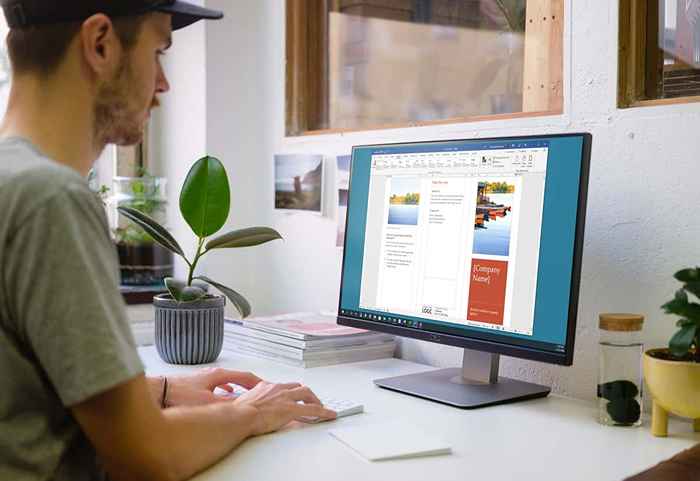
- 3701
- 54
- Igor Madej
Jeśli chcesz stworzyć broszurę dla swojej firmy lub organizacji, nie musisz zaczynać od zera. Za pomocą szablonu w Microsoft Word, możesz w mgnieniu oka i dostosowywać broszurę.
Wybierz szablon broszury
Możesz wybierać spośród wielu projektów broszury, od usług po edukację po biznes. Jeśli nie chcesz szablonu tematycznego, możesz również wybrać podstawową broszurę. Tak czy inaczej, możesz dostosować wybrany szablon od góry do dołu.
Spis treściNotatka: Większość szablonów używa trójbłędnego układu broszury. Jeśli wolisz dwukrotną broszurę, zamiast tego spójrz na szablony broszury Word.
W systemie Windows
- Otwórz Microsoft Word i wybierz Nowy po lewej stronie. Jeśli jesteś w widoku dokumentu, wybierz Plik a następnie wybierz Nowy.
- W polu wyszukiwania wpisz „broszurę” i użyj Szukaj przycisk, aby wyświetlić opcje.
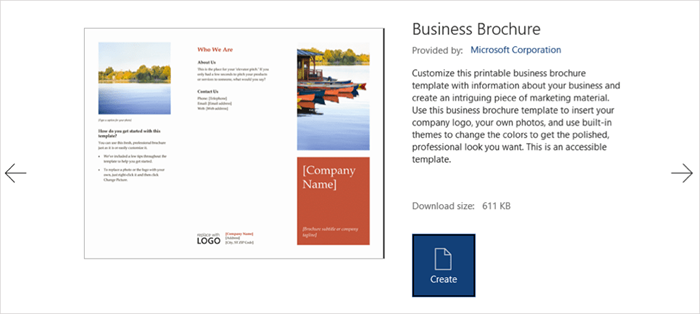
Na Mac
- Otwórz słowo i wybierz Plik > Nowy z szablonu w pasku menu.
- W pasku wyszukiwania u góry wpisz „broszurę”, aby wyświetlić opcje.
- Wybierz żądany szablon i wybierz Tworzyć otworzyć go i użyć.
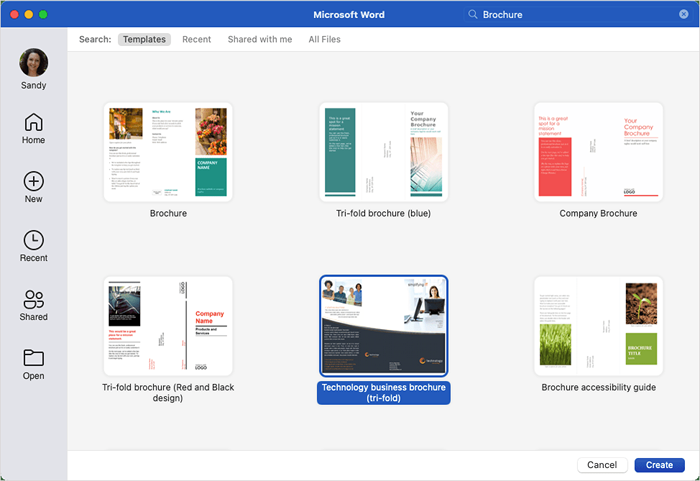
Możesz także odwiedzić witrynę szablonu Microsoft Office, aby zobaczyć opcje w Internecie. Stamtąd możesz użyć szablonu broszury w Word for Web lub pobrać go do wersji komputerowej.
Edytuj szablon
Po wybraniu i otwarciu szablonu broszury zobaczysz symbole zastępcze tekstu i obrazu.
Aby dodać własny tekst, po prostu wybierz przykładowy tekst i wymień go własnym. Zauważysz, że formatowanie jest zachowane w każdym polu tekstowym.
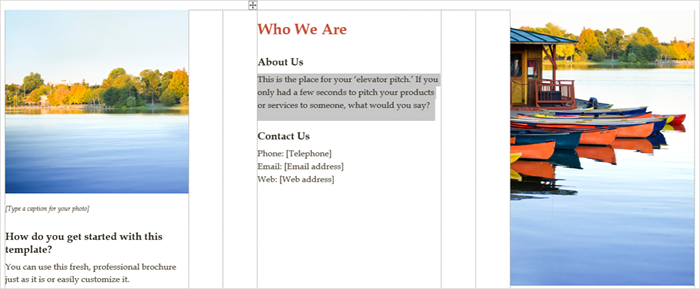
Aby dodać własny obraz, wybierz jeden, kliknij prawym przyciskiem myszy i wybierz Zmień obrazek. Wybierz, gdzie uzyskać obraz i przejdź do niego.
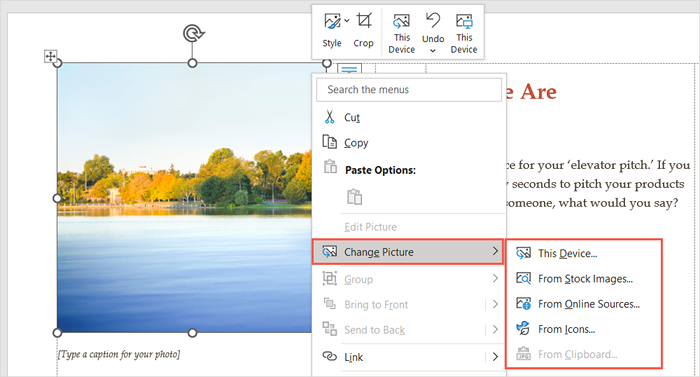
Wybierz obraz i użyj Wstawić przycisk, aby wpaść go od razu.
Dostosuj szablon
Może chciałbyś użyć innego stylu formatowania, kolorystyki lub typu czcionki w broszurze. Możesz go dostosować, aby pasowały do potrzeb za pomocą narzędzi na Projekt patka.
Wybierz motyw
Jedną z opcji zmiany wyglądu broszury jest motyw Word. Po lewej stronie wstążki użyj Temat rozwijane pudełko, aby zobaczyć twoje opcje.
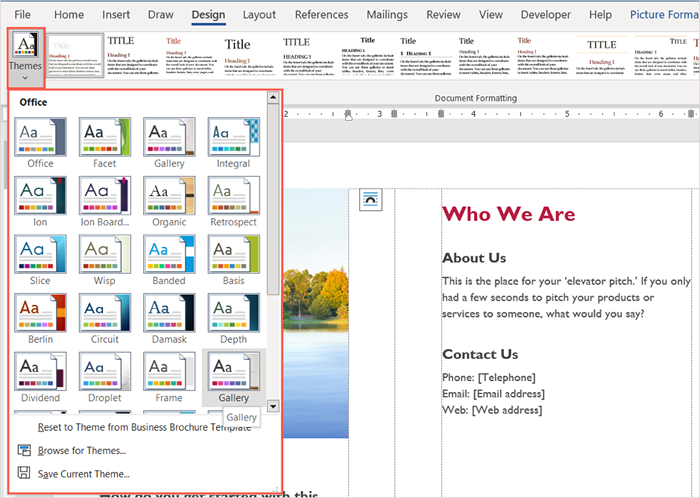
Następnie możesz umieścić kursor na każdej opcji, aby zobaczyć podgląd w broszurze. Jeśli zdecydujesz się użyć motywu, wybierz go, a zobaczysz aktualizację broszury.
Wybierz styl formatowania
Innym sposobem dostosowania wyglądu broszury jest wybór opcji w Formatowanie dokumentów pudełko w tej samej części wstążki.
Wybierz strzałkę u dołu pola, aby wyświetlić różne style. Dotyczą one tytułów, nagłówków i tekstu ciała.
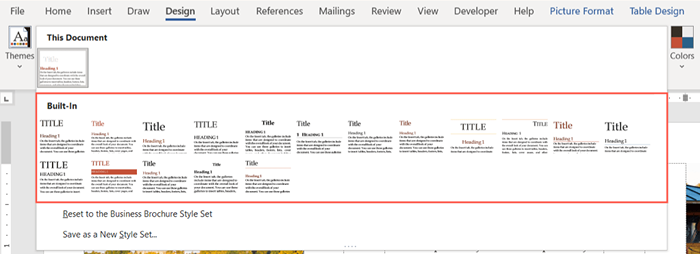
Wybierz jeden z formatów, a zobaczysz zmiany natychmiast w broszurze.
Zmień kolorystykę
Może po prostu chcesz użyć innej kolorystyki do broszury. Wybierz Zabarwienie Menu rozwijane w wstążce. Podobnie jak w przypadku motywu, możesz unosić kursora na każdy schemat, aby zobaczyć podgląd broszury.
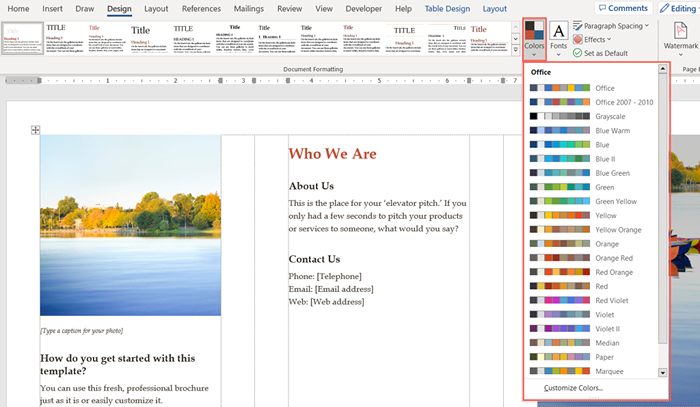
Jeśli masz określone kolory, których chcesz użyć, wybierz Dostosuj kolory na dole Zabarwienie Menu rozwijane.
Następnie możesz wybrać kolory dla tła, akcentów i hiperłącza. Zobaczysz podgląd twoich wyborów po prawej stronie. Aby zapisać i użyć niestandardowej kolorystyki, nadaj mu nazwę na dole okna i wybierz Ratować.
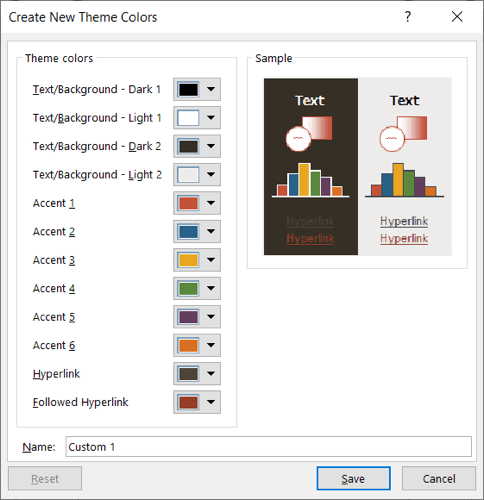
Wybierz czcionkę
Jeszcze jednym sposobem dostosowania broszury w Word jest wybór czcionki. Możesz chcieć czegoś klasycznego, takiego jak nowa Roman lub takie, które są bardziej standardowe jak Arial.
Użyj Czcionki rozwijane pudełko w wstążce, aby zobaczyć dostępne opcje broszury. Następnie wybierz nową czcionkę, której chcesz użyć.
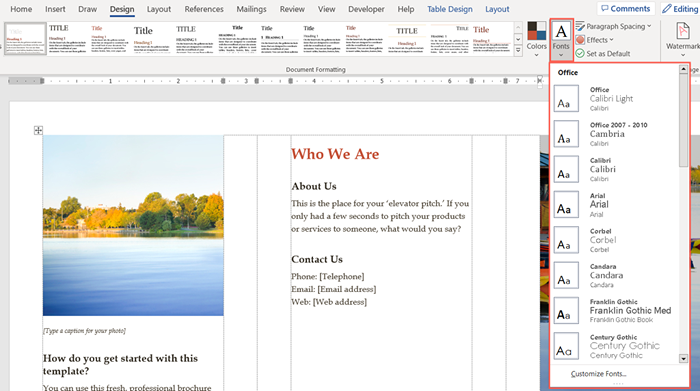
Dodatkowe dostosowania
Również na Projekt karta, możesz użyć Odstępy akapitowe, Kolor strony, Lub Brzeg strony menu do zmiany tych elementów.
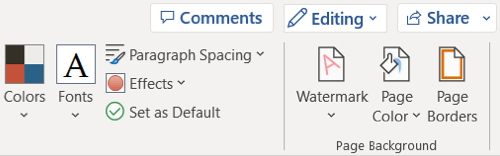
Aby zmienić wyrównanie, przejdź do Ustęp Część wstążki na Dom zakładka lub Wyrównanie Sekcja na Układ patka.
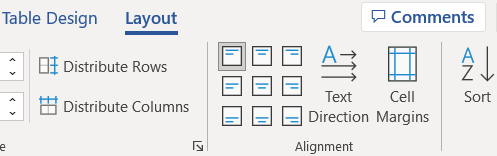
Aby dodać więcej obrazów niż symbole zastępcze, wybierz lokalizację w broszurze. Następnie udaj się do Wstawić Tab, wybierz miejsce z Kino Menu rozwijane, zlokalizuj obraz i wybierz Wstawić.
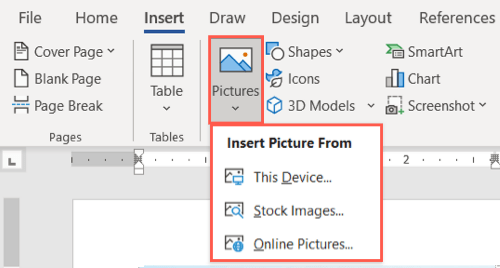
Przy tak wielu szablonach do wyboru, tworzenie własnej broszury w Microsoft Word nie musi być obowiązkiem.
W przypadku innych narzędzi marketingowych spójrz, jak stworzyć również ulotkę w Word.
- « Jak udostępnić kalendarz w programie Outlook
- Jaka jest „usługa sieci Killer” w systemie Windows (i czy jest bezpieczna)? »

